Cisco のネットワーク機器でよく使用されるはじめにおぼえておくべき基本コマンドを紹介します。CLI 上ではたくさんの種類のコマンドを実行可能ですが、ここでは Cisco のネットワーク機器に接続してよく使う重要で基本的なコマンドをいくつか紹介しています。
基本 CLI コマンド① 設定内容の確認

現在の設定(コンフィグ)を確認するコマンドです。
一番よく使うコマンドで、何かを設定したあとにはこのコマンドで正しく反映できているか確認します。
特権 EXEC モードで使用します。
コマンド実行例:
Switch# show running-config
Building configuration…
Current configuration : 775 bytes
!
version 12.2
no service pad
service timestamps debug datetime msec
service timestamps log datetime msec
no service password-encryption
!
hostname Switch
!
boot-start-marker
boot-end-marker
!
!
no aaa new-model
system mtu routing 1500
ip subnet-zero
!
!
!
!
!
–More–
最後の行の –More– は、つづきがあることを示しています。「スペースキー」を押してつづきを表示します。
またすべて表示していると長いので、あるインターフェイスだけを確認したい場合には、show running-config interface interface-id のようにつづけてインターフェイスを指定するとその部分だけ表示することもできます。
Switch# show running-config interface GigabitEthernet 0/1
Building configuration…
Current configuration : 36 bytes
!
interface GigabitEthernet0/1
end
Switch#
基本 CLI コマンド② ホスト名の設定

現在のホスト名を変更するコマンドで、英数字とハイフンまたはアンダーバーが使用できます。
デフォルトは 「Switch」 や 「Router」 ですが、機器を管理するためにわかりやすい名前をつけます。
グローバルコンフィギュレーションモードで使用します。
コマンド実行例:
Switch# configure terminal
Enter configuration commands, one per line. End with CNTL/Z.
Switch(config)# hostname 3F-PC_Floor
3F-PC_Floor(config)#
基本 CLI コマンド③ 速度とデュプレックスの設定
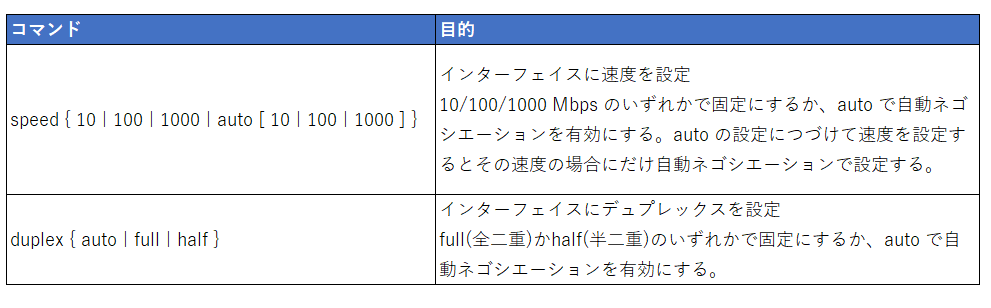
インターフェイスの速度とデュプレックスを設定します。対向のインターフェイスと合わせて設定していないとインターフェイスは利用できません。
PC などの端末は基本的に初期状態で自動ネゴシエーションが有効になっていますのでネットワーク機器側も auto で問題ありませんが、接続する機器が auto か固定かは相手のインターフェイス設定を確認して合わせます。
インターフェイスの速度とデュプレックスのデフォルト設定は auto になっていますので、固定に変更する場合だけ設定します。また、auto の場合は設定に表示されません。
インターフェイスコンフィギュレーションモードで使用します。
以下の実行例では、Gi0/1へ「速度を1000Mbps」 「デュプレックスを全二重」に設定しています。
コマンド実行例:
Switch# configure terminal
Enter configuration commands, one per line. End with CNTL/Z.
Switch(config)# interface GigabitEthernet 0/1
Switch(config-if)# speed 1000
Switch(config-if)# duplex full
Switch(config-if)#
基本 CLI コマンド④ shutdown と no shutdown

インターフェイスを使用不可の状態に設定します。また、no を最初に入力することで使用不可の状態から復旧させることができます。
インターフェイスコンフィギュレーションモードで使用します。
コマンド実行例:
Switch# configure terminal
Enter configuration commands, one per line. End with CNTL/Z.
Switch(config)# interface GigabitEthernet 0/1
Switch(config-if)# shutdown
*Mar 1 04:01:01.188: %LINK-5-CHANGED: Interface GigabitEthernet0/1, changed state to administratively down
*Mar 1 04:01:02.194: %LINEPROTO-5-UPDOWN: Line protocol on Interface GigabitEthernet0/1, changed state to down
Switch(config-if)# no shutdown
Switch(config-if)#
*Mar 1 04:01:21.429: %LINK-3-UPDOWN: Interface GigabitEthernet0/1, changed state to up
*Mar 1 04:01:22.436: %LINEPROTO-5-UPDOWN: Line protocol on Interface GigabitEthernet0/1, changed state to up
上記の実行結果のように、shutdown コマンドを投入した直後に リンクがダウンしたログが出力されます。また、その後の no shutdown のコマンドにより、リンクがアップしているログも確認できます。ちなみに up と down 2つずつ出ているのは物理的なステータスと論理的なステータスを示しています。
基本 CLI コマンド⑤ 設定(コンフィグ)の保存

設定した内容を保存します。上記コマンドの意味は、running-config という現在動作している設定を、起動時に読み込む設定ファイル に保存すると意味です。
特権 EXEC モードで使用します。
コマンド実行例:
Switch# copy running-config startup-config
Destination filename [startup-config]? ← 問題なければ Enter キーを押す
Building configuration…
[OK]
Switch#
Cisco 機器では設定しても再起動や電源 OFF/ON 後には設定した内容はすべて消えてしまいます。再び起動したあとも設定内容を維持したい場合は必ずこのコマンドにより保存することが必要です。
参考リンク
はじめての Cisco ネットワーク機器① 「起動~コンソール接続」
はじめての Cisco ネットワーク機器② 「CLI コマンドモード」
はじめての Cisco ネットワーク機器④ 「CLI コマンドの補助機能」

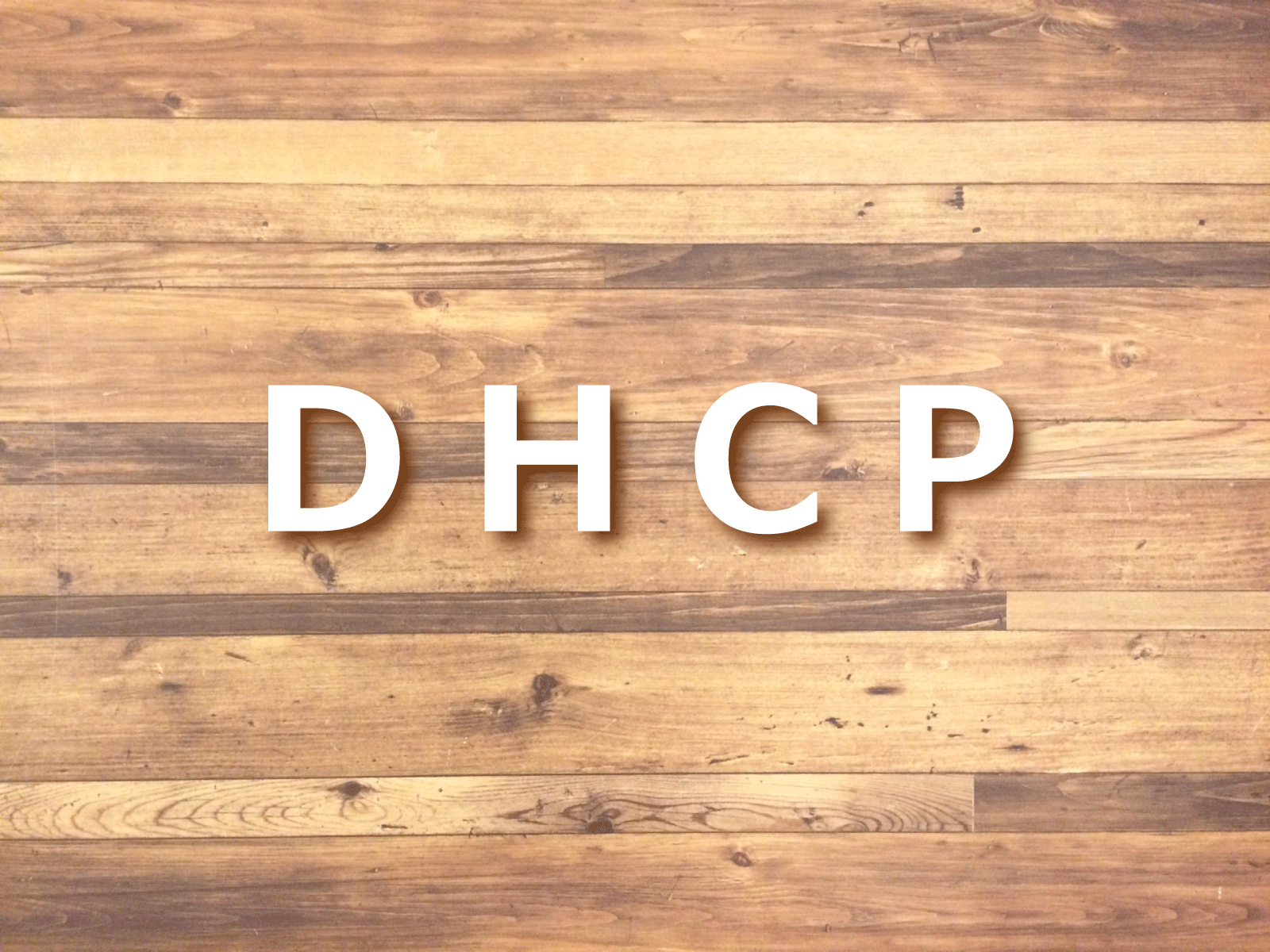

コメント